php小編蘋果為你解答Win11右鍵開始按鈕顯示空白沒有選項的問題。在Win11系統中,右鍵點擊開始按鈕時出現空白沒有選項的情況可能是由於系統設定或驅動問題導致的。解決方法可以嘗試透過更新系統、檢查驅動程式、重置工作列等方式來解決。具體操作方法請參考以下步驟。
Win11右鍵開始按鈕顯示空白沒有選項詳解
1、首先,按鍵盤上的【 Win X 】組合鍵,或右鍵點擊任務欄上的【Windows 開始標誌】,打開的隱藏選單項目中,選擇【終端管理員】。
2、使用者帳戶控制窗口,你要允許此應用程式對你的裝置進行更改嗎?點選【是】。
3、輸入並按回車執行以下命令:
Get-AppxPackage -AllUsers| Foreach {Add-AppxPackage -DisableDevelopmentMode -Register “$($_.InstallLocation)\AppXManifest.xml ”}
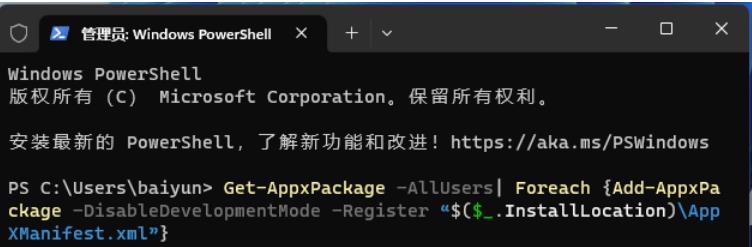
方法二:
1、按【 Ctrl Alt Del 】組合鍵後,調出鎖定介面,然後點選【任務管理器】 。
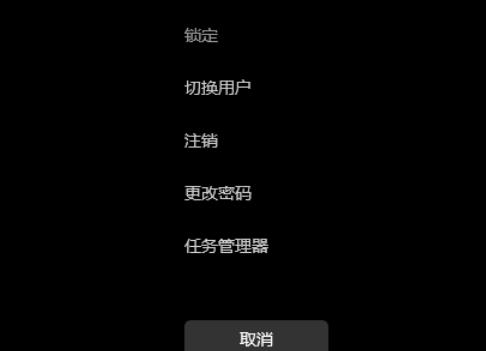
2、工作管理員窗口,找到名稱為【Windows 資源管理器】的進程。
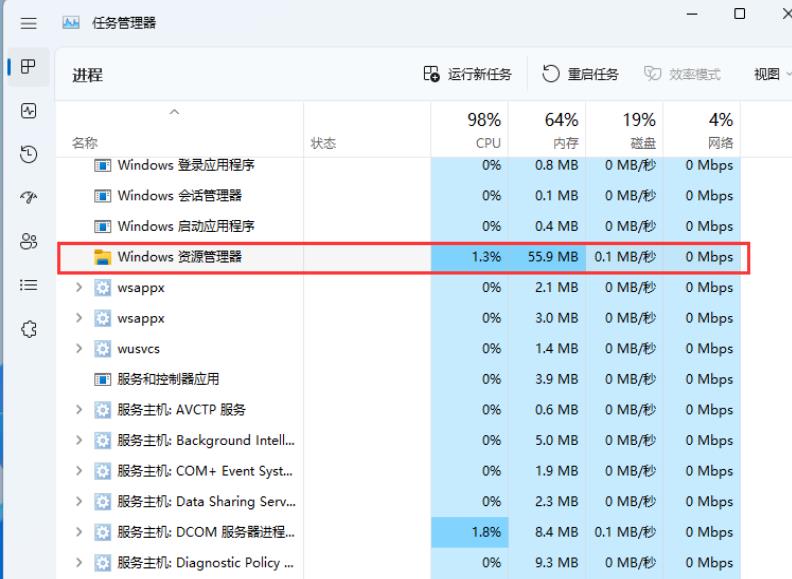
3、選擇【Windows 資源管理器】進程後,再點選右上方的【重啟任務】,即可重啟Windows 資源管理器,這其實是Windows 資源管理器進程explorer.exe結束後,又重新啟動的過程。
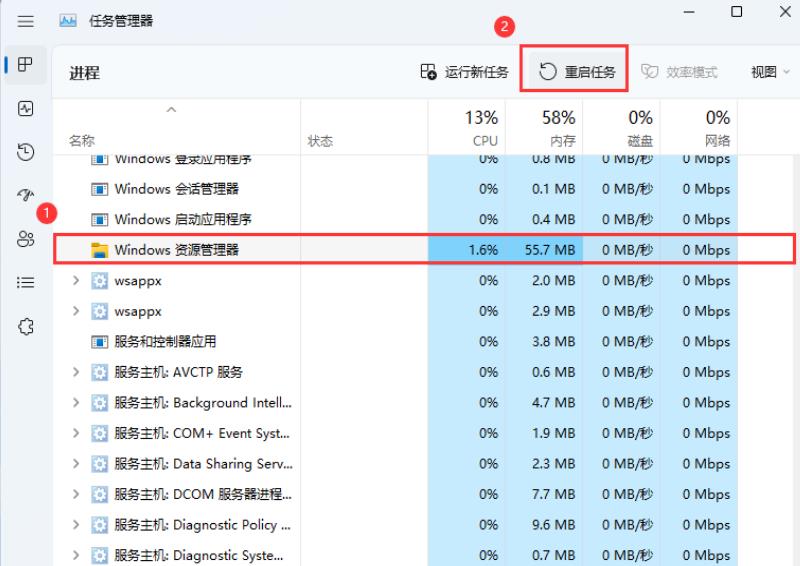
4、如果不小心結束了Windows 資源管理器進程,也可以在任務管理器窗口,點選右上方的【執行新任務】。
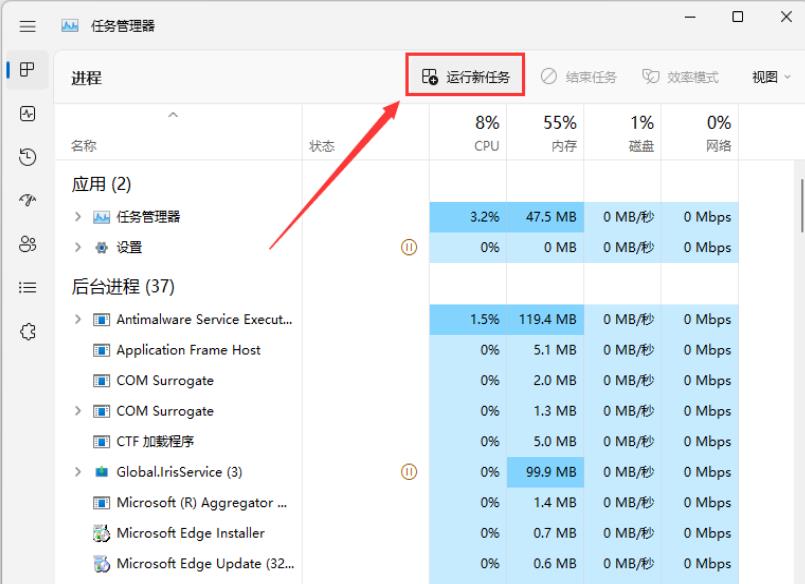
5、新任務窗口,輸入【explorer.exe】指令,按【確定或回車】,即可重新啟動Windows 資源管理器(建議勾選以系統管理權限建立此任務)。
方法三:
1、首先,定位到以下路徑:
C:\Users\Default\AppData\Local\Microsoft\Windows\WinX
#找到名稱為【Group1、Group2、Group3】資料夾
2、全選Group1、Group2、Group3 資料夾,然後點選【右鍵】,在開啟的選單項目中,選擇【複製】。
3、將剛才複製到的Group1、Group2、Group3 資料夾,【貼上】到以下路徑的資料夾裡面(覆蓋已有的資料夾):
C:\Users \[user.account.name]\AppData\Local\Microsoft\Windows\WinX
#注意:[user.account.name]指的是目前登入的帳號名,例如我這裡是sky
4、開啟工作管理員( Ctrl Shift Esc ),在【流程】標籤下,找到並選擇【Windows 資源管理器】,然後點選右下角的【重新啟動】即可。
以上是Win11右鍵開始按鈕顯示空白沒有選項怎麼辦?的詳細內容。更多資訊請關注PHP中文網其他相關文章!




